テクノロジーがもたらす進歩により、今日の人々は、事実上、世界中の人々とさえコミュニケーションをとるさまざまな方法を持っています。 ソーシャルメディアプラットフォームが普及しています。 オンラインツールが導入され、人々が出会い、チャットする方法が作られました。 実際にはたくさんありますが、Skypeが最も知られているようです。
Skypeの会議やビデオ通話の間、通常、すべての重要なポイントを書き留めて削除する必要があります。 しかし、書く代わりに、録音の方が良い方法かもしれません。 だから、私たちは議論するためにここにいます Skypeスクリーンレコーダー あなたのため!
これを行う必要性を経験したことがありますか? さて、あなたはリストをチェックアウトするためにこのページに留まらなければなりません! 利用できるオプションは次のとおりです。
コンテンツガイドパート1:Skypeの組み込み録音機能を使用してSkype画面を録音するパート2:選択できるトッププロフェッショナルSkypeスクリーンレコーダーおまけのヒント:Skypeの録音を希望する他の形式に変換する
Skypeには、デフォルトの組み込みの録音機能もあり、これにより、 スカイプビジネスミーティング またはチャット。
この機能を使用するには、以下のガイドに従ってください。
ステップ1:いつでもスカイプコールまたは会議を開始します。
手順2:通話中に、パソコンまたはモバイルデバイスを使用している場合は、「+その他のオプション」と表示されるリストから「録音を開始"。
すぐに「記録開始」ボタンをチェックすると、画面全体が記録されます。 通知バナーもすべての参加者に表示されます。 最後に記録プロセスを停止したい場合は、 赤いボタンを押して 画面の上に表示されます。 そして、録画ビデオを保存するには、横にあるXNUMXつのドットをクリックして「名前を付けて保存録画したビデオを保存する場所を選択するためのボタン。 Skypeアプリケーションを介して記録されたビデオは通常、MP4形式です。
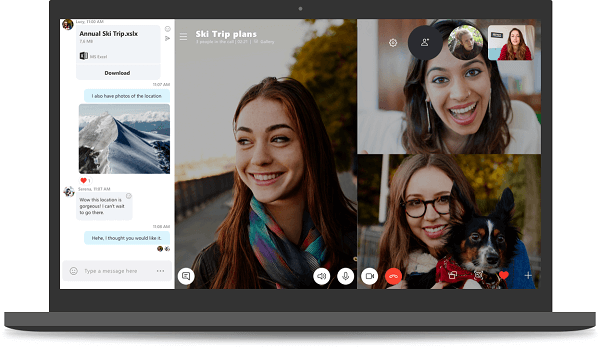
スカイプ画面を記録する以外に、デスクトップ画面を簡単に記録する方法を知りたい場合があります。 このリンクをクリックして学習します デスクトップ画面を記録する方法.
Skypeアプリケーションに組み込まれている録音機能の他に、いくつかの素晴らしいスクリーンレコーダーを利用することもできます。 これは、最も信頼され、使用され、証明されているリストです。
最初に述べたように、Skypeの内蔵レコーダーを使用すると、Skype画面を記録し、MP4形式でビデオを作成できます。 さて、My Screen Recorderを使用すると、WMA、MP3、またはWAVファイルのいずれかとして保存できるビデオとオーディオの両方のスカイプエクスペリエンス全体を記録できます。
My Screen Recorderを使用してスカイプスクリーンレコーディングを行う方法を次に示します。
ステップ1:My Screen Recorderをダウンロードしてインストールします。
ステップ2:プログラムを開いて起動します。
ステップ3:録音ボタンを押して開始します。
以下に、各ステップに関連する詳細を示します。
もちろん、最初に行う必要があるのは、このMy Screen Recorderがパーソナルコンピューターで使用できることを確認することです。 これはWebから簡単に入手でき、簡単にダウンロードできます。 インストールも簡単です。
プログラムが開始されたら、「フィレット」ボタンをクリックしてから「USBレコーディング」。 ビデオまたはオーディオのみを記録するかどうかを選択する機会があります。 どちらかを選択する場合は、もう一方を自由に無効にできます。 完了したら、「OK"ボタンをクリックします。
録音を開始するには、単に「F8」ボタンをクリックします。 このキーを使用すると、一部の詳細をスキップする場合に一時停止することもできます。 に プロセスを停止する、「F9」キー。
My Screen Recorderの他に、このDVDVideoSoft Skype Recorderを使用することもできます。 これは安全であることが証明されており、バグやウイルスは含まれていません。 これにより、会議や通話中にスカイプ画面を記録し、すべての画像と音声を鮮明にキャプチャできます。 非常にシンプルなインターフェースを提供し、人々は手間をかけずにこのプログラムを簡単にナビゲートできます。 また、すばらしい高品質のビデオを作成し、さらに「録音一時停止機能」。 最良のことは、これはあなたのデバイスのストレージスペースをほとんど消費しないことです! コンピュータのすべてのストレージ領域を大幅に使用するソフトウェアを心配する必要はありません。
同様に、プログラムを開いたら、録音したファイルを保存するフォルダを選択して指定するだけです。 そして、「開始」ボタンをクリックして、キャプチャしたくないすべての瞬間を一時停止し、「停止」ボタンをクリックして、最終的にファイルを終了して保存します。
このプログラムは、MP4およびMP3形式のファイルを生成します。これらのファイルは両方とも、多数のメディアプレーヤー、さらにはガジェットやデバイスと互換性があることが知られています。

上記に対する答えが「はい」の場合、まあ、この部分では、街で最高のビデオおよびオーディオコンバーターを紹介します。 DumpMedia 動画変換!
このツールは、その機能と機能が優れており、優れた結果をもたらすことが証明されているため、この現代の多くのユーザーから信頼され、使用されてきました。 このツールを使用すると、変換が簡単かつ効率的に行われます。
このツールの主な機能は、元の外観を維持しながらも、品質を損なうことなく、さまざまな望ましい形式にビデオとオーディオを変換することです。 これは、人気のあるMP4、AVI、WMA、WAV、FLAC、MOVなど、さまざまな形式をサポートしています。 さらに、DVDやビデオを簡単にGIF、ビデオ、オーディオに変換できます。 これだけでなく、明るさ、コントラスト、彩度、ボリュームコントロールの調整を実行できる編集および拡張機能。 字幕の追加も可能です! 主な機能は別として、これはユーザーフレンドリーなインターフェースを備えたソフトウェアであり、必要なプロセスを実行するための簡単な手順を提供します。
このプログラムのダウンロードとインストールさえ、ほんの数分で実行でき、数回クリックするだけで済みます。 いくつかの簡単な手順に従うだけで、変換されたビデオまたはオーディオファイルを取得する必要があります。
以下は、Skypeスクリーンレコーディングを任意の形式に変換する方法です。
ステップ1。 ダウンロードとインストール DumpMedia ビデオコンバーター。
ステップ2.プログラムを起動し、ビデオファイルをインポートします。
ステップ3.出力フォーマットとして他の必要なフォーマットを入力します。
もちろん、これを確認する必要があります DumpMedia ビデオコンバーターがダウンロードされ、パーソナルコンピューターにインストールされます。 上記の見出しで述べたように、これは、コンピューターに適切にインストールされている限り、オフライン(インターネット接続なし)で利用できるツールです。
インストールが完了したら、次のステップはプログラムを起動して「ファイルを追加」ボタンをクリックして、変換したいビデオファイルを選択します。 また、ファイルをアプリケーションの場所からアプリケーションのメインインターフェイスに直接ドラッグアンドドロップすることもできます。 このアプリケーションはバッチ変換をサポートしているため、複数のファイルを選択できます。

ファイルが追加されてインポートされると、次は希望する出力フォーマットを選択します。これは、「すべてのタスクを次のように変換します:」。 MP4、AVI、WMV、MPGなど、さまざまなオプションを選択できます。 この場合、ファイルを他の必要な形式に変換する必要があります。 画面に表示されるリストからXNUMXつを選択してください。 完了したら、「参照」ボタンをクリックして、出力または変換されたファイルが保存される宛先フォルダーを選択します。 すべてが完璧に設定されたら、「変換」ボタンをクリックして、変換プロセスを開始します。

これらの手順が完了したら、「フォルダーを開く」オプションをタップして、変換されたファイルをプレビューして確認できます。 これらXNUMXつの簡単な手順を実行するだけで、変換されたビデオをわずか数分で作成できます。
結論として
ビジネスミーティング、パーソナルチャット、または通話中にスカイプ画面を記録する必要がある場合に備えて、XNUMXつのオプションがあります。 Skypeアプリケーションでデフォルトの組み込みレコーダーを使用するか、タスクを実行して通話中のすべての瞬間をキャプチャできる他のプロフェッショナルソフトウェアアプリケーションを使用するかを選択できます。
提示され議論された驚くべき方法とは別に、素晴らしいビデオコンバーターも強調されました。 DumpMedia Video Converterは、多くの機能をサポートしているため、ビデオファイルまたはオーディオファイルをさまざまな形式に変換することができます。 名前を付けるだけです!
この投稿からいくつかの知識を得ますか? あなたの考えを共有してみませんか? 以下に残してください!
